営業時間:平日 9:00〜18:00(土日祝休)
- ホーム
- マニュアル
- ホームページ
- デザインカスタマイズ
- ブロックテンプレートで会話形式の吹き出しスタイルを設定する
ブロックテンプレートで会話形式の吹き出しスタイルを設定する
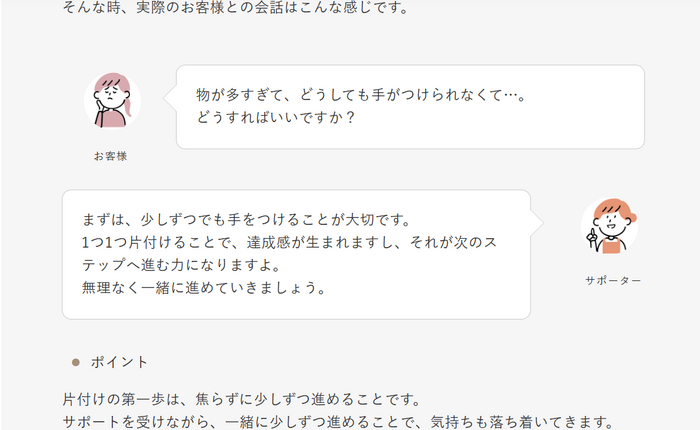
ブロックテンプレートの「会話形式の吹き出し」を使うと、人と人の会話のようなやりとりを、吹き出しスタイルで表示できます。
たとえば、お客様とのやりとりを紹介したいときや、ブログの中で親しみやすく情報を伝えたいときに便利です。
このページでは、「会話形式の吹き出し」テンプレートの使い方と設定手順をご紹介します。
操作手順
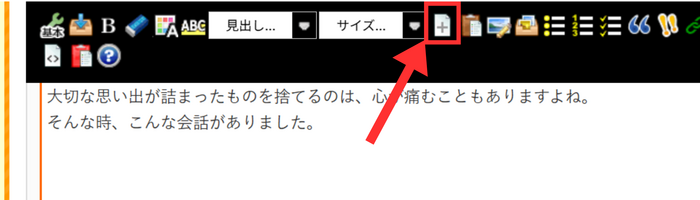
- 本文欄中の、吹き出しスタイルテンプレートを挿入したい箇所にカーソルを置き、上部のツールバー中の[+]ボタンをクリック
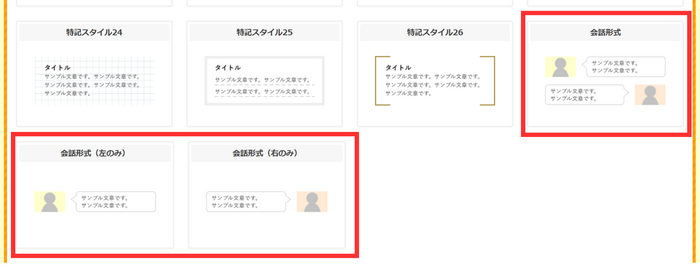
- ブロックテンプレートが表示されるので、少し下までスクロールして、「会話形式」の中からお好みのものを選んでクリック

選択した会話形式のテンプレートが挿入されます。
やりとりが1回で終わらない場合は、必要に応じてこのテンプレートを繰り返し挿入してください。
また、「左側のみ」「右側のみ」の吹き出しを組み合わせて使うこともできます。
たとえば、一方的に話すようなシーン(お知らせや説明など)や、お客様の声をまとめて紹介したいとき、
あるいは「Before」「After」のように会話ではない流れを表現したいときにも便利です。
一方の吹き出しだけで少し長く話すような場面にも対応できます。
目的にあわせて、自由に組み合わせてお使いください。
テンプレートを挿入したら、セリフ・吹き出しの発話者・アイコン画像などを実際の内容に合わせて編集していきます。
- セリフ・吹き出しの発話者の編集

- テンプレートに入力されているサンプルの文章を修正するように編集する(吹き出し内で改行を行うこともできます)
- アイコン画像の差し替え
- テンプレートのアイコン画像上でマウスの左ボタンをダブルクリック
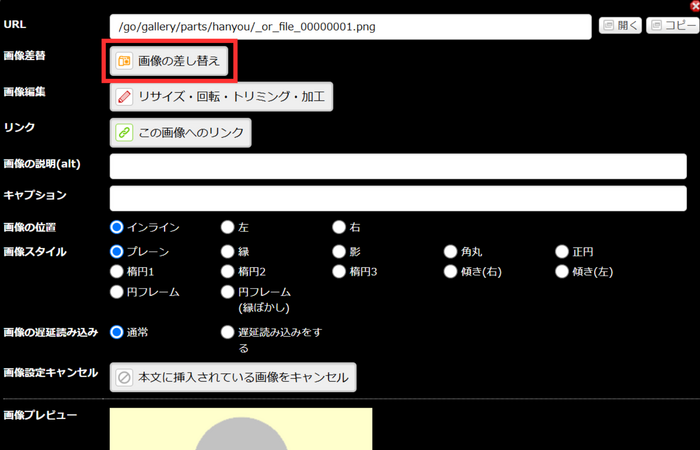
- [画像の差し替え]をクリック
- 吹き出しに設定する画像を選択

このままでも良いのですが、吹き出しに添えるアイコン画像は、一般的に丸い形で表示されることが多く、その方が全体のデザインにもなじみやすくなります。
元の画像を加工する必要はなく、表示設定で角を丸くするだけで対応できますので、画像を差し替えたら、あわせてこちらの設定もおすすめです。
- アイコン画像を丸く表示する設定
- 設定したアイコン画像上でマウスの左ボタンをダブルクリック
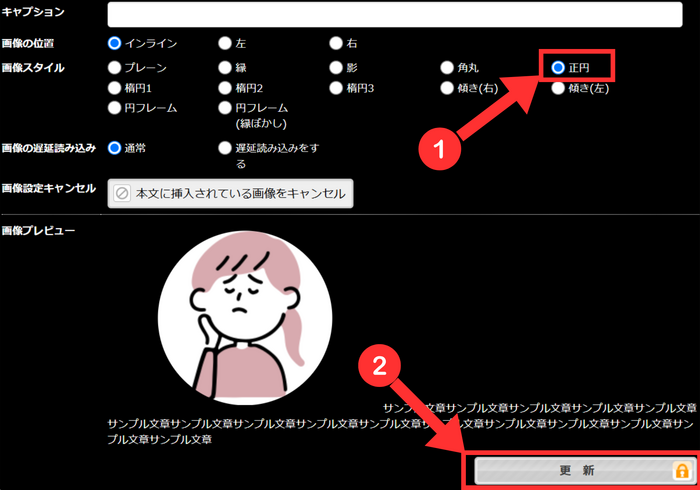
- 画像スタイルで「正円」を選択
- 設定画面下部の[更新]をクリック

-
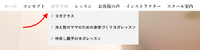 メニューバー(エリア2)をプルダウンメニューにする
プルダウンメニューとは、上記のような形でメニューにマウスを載せると下に垂れ下がるようにして表示され
メニューバー(エリア2)をプルダウンメニューにする
プルダウンメニューとは、上記のような形でメニューにマウスを載せると下に垂れ下がるようにして表示され
-
 ページのタイトルをクリックして内容を表示する
子パーツを沢山表示するページで、最初は子パーツの内容を閉じておいて、タイトルがクリックされると内容を
ページのタイトルをクリックして内容を表示する
子パーツを沢山表示するページで、最初は子パーツの内容を閉じておいて、タイトルがクリックされると内容を
-
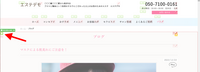 ブログページのレイアウトをカスタマイズする(設定例付き)
ネット上のブログを観てみると、多種多様なレイアウトが存在します。一番良いレイアウトはこれ!というもの
ブログページのレイアウトをカスタマイズする(設定例付き)
ネット上のブログを観てみると、多種多様なレイアウトが存在します。一番良いレイアウトはこれ!というもの
-
 大きさや向きがバラバラな画像の表示サイズを自動で揃える
一覧ページなどでそれぞれの記事の画像をアイキャッチとして表示させることがあると思いますが、この時画像
大きさや向きがバラバラな画像の表示サイズを自動で揃える
一覧ページなどでそれぞれの記事の画像をアイキャッチとして表示させることがあると思いますが、この時画像
-
 ホームページの見栄えを良くするちょっとしたコツ
次のBeforeとAfterのホームページを見比べてみてください。どちらも書いてる内容は変わらないの
ホームページの見栄えを良くするちょっとしたコツ
次のBeforeとAfterのホームページを見比べてみてください。どちらも書いてる内容は変わらないの
-
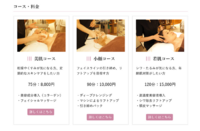 スマホでも見やすい!コース・料金表のレイアウトガイド
サービスの内容や料金をわかりやすく伝えるためには、適切なレイアウトを選ぶことが大切です。特に、スマー
スマホでも見やすい!コース・料金表のレイアウトガイド
サービスの内容や料金をわかりやすく伝えるためには、適切なレイアウトを選ぶことが大切です。特に、スマー
※ 初めて会員運用を行う方は、最初に各種会員の管理方法ページをご覧ください。
リウムスマイル!に共感いただけたら、ぜひ仲間になってください!
まずは無料お試しでお手本を立ち上げてみよう
-

フォームの入力
-

「ご本人様確認」「アクセス情報」2通のメールが届く
-

ログイン・お手本セットアップ
3ステップで簡単にお手本をセットアップ
-

お手本の完成!
自分らしいホームページ作成のスタート
※申込みしない場合はそのまま放置してOKです
※本申込みすると無料期間中作成したホームページをそのまま作成・利用継続できます。
リウムスマイル!のこと、お気軽にお聞きください!
|
セラピスト・ヒーラー・講師・コンサルタント等のスモールサービス起業家専用 集客ファンづくりオールインワンホームページシステム
|
 |
※申込みしない場合はそのまま放置してOKです。
※本申込みすると無料期間中作成したホームページをそのまま作成・利用継続できます。
-
お問い合わせ・ご相談はこちら オンラインで代表穗口と無料面談 お問い合わせ・ご相談 TEL 050-5538-4616 営業時間:平日 9:00〜18:00













